Billede på billede er en funktion, der findes i begge deleChrome og Safari. Funktionen fungerer ikke for hver enkelt medieafspiller, og Chrome har en udvidelse til at kompensere for de fleste spillere, der ikke skifter til PiP-tilstand. Hvis du ikke bruger Chrome, eller du vil have et ikke-browserværktøj, der giver dig billede i billede til websteder, kan du bruge en gratis app kaldet Helium.
Billede i billede til websteder
Helium er en gratis app tilgængelig i Mac-appenButik. Installer appen og kør den. Fra menulinjen skal du gå til placering og vælge Angiv destinationswebadresse. En skyder åbnes, hvor du kan indtaste URL'en til det websted, du vil se i Billede i billedtilstand. Hele webstedet indlæses i Helium.

Du vil være i stand til at navigere på hjemmesiden som digkan i en browser, og hvis du vælger at afspille en video, kan du skifte til fuldskærmstilstand, og den vil udfylde appens vindue. Selve vinduet flyder på dit skrivebord. Du kan flytte den rundt, hvor du vil og ændre størrelsen på den.
For medieafspillere får du det fulde sæt af kontroller, de har. Skærmbilledet nedenfor indeholder Netflix-afspilleren.
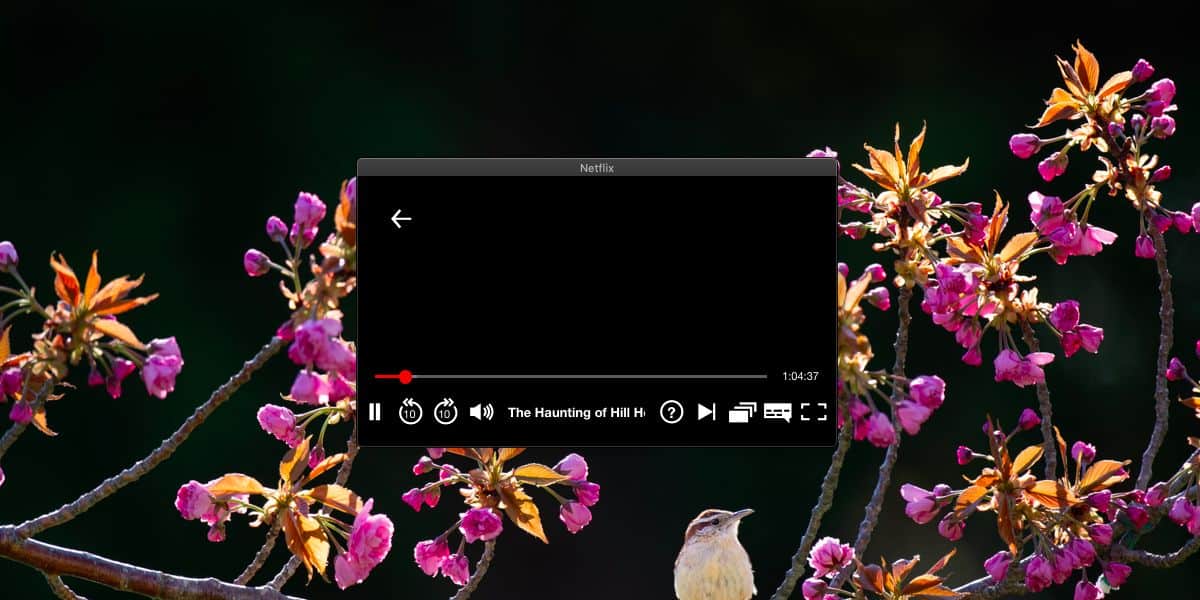
Hver gang du vil navigere til en andenwebsted, kan du gå til placeringselementet i menulinjen og indtaste en ny destinationswebadresse. Helium gemmer ikke nogen form for historie, så du bliver nødt til at indtaste URL'en til et websted, hver gang du vil åbne den i appen.
Helium er beregnet til at give dig muligheden for at se påenhver webbaseret video i et flydende vindue på din skærm, men det indlæser hele websteder, så der er intet, der forhindrer dig i at bruge den til at overvåge et live feed af enhver art eller at fastgøre et websted øverst på dit skrivebord.
Billedet i billedtilstand, som browsere harhar tilføjet som en funktion er rettet mod medieafspillere, f.eks. når du vil se en YouTube-video, men du også arbejder på en anden fane. Helium fungerer også med apps, der også er i fuldskærmstilstand, dvs. det flydende vindue vil fortsætte, selvom du har en app åben i fuldskærmstilstand.
Hvis du vil afslutte Helium, skal du vælge dens Dock-ikon og på menulinjen vælge den afslutte indstilling under appens navn.
Leder du efter noget lignende til Windows 10? Prøv Compact View et forsøg. Det fungerer mere eller mindre på samme måde som Helium gør på macOS.













Kommentarer